Андроид обновление программа – ускоряем процесс обновления приложения на Android / Mail.ru Group corporate blog / Habr
Как запустить и остановить обновление приложений Android
Приложения, установленные на смартфон с ОС Android, обновляются по умолчанию каждый раз, когда разработчик выпускает свежую версию программы. Некоторые пользователи задаются вопросом, почему автоматическое обновление не происходит, и как апдейтиться вручную. А кому-то, наоборот, нужно остановить этот процесс, чтобы сэкономить память. Ниже вы найдете ответы на все вопросы.

Зачем обновлять андроид приложения
Обновление приложений – это реакция разработчиков на обратную связь пользователей. Каждый раз, когда в программе появляется новая функция, меняется дизайн или структура – скорей всего, об этом просили юзеры в отзывах. Также приложения обновляются с целью оптимизации бизнеса. Например, если компания вводит упрощенный метод обработки заказов или внедряет интересные разделы для привлечения новой аудитории.
Принимать обновление или нет – личное дело пользователя. Даже если новая версия приложения вам не пришлась по душе, его не нужно удалять – достаточно отменить перезапуск. Об этом подробно ниже.
Как запустить автообновление
Инструкция проста:
- Включите Play Market.
- Зайдите в настройки (иконка «Меню»).
- Выберите частоту обновления: всегда (при любом подключении к интернету) или только через Wi-Fi.
Если на экране высветился Error при входе в аккаунт, приложения обновляться автоматически не будут. В данном случае нужно либо восстановить учетную запись, либо создать новую.
Как запустить частичное автообновление
Нередко возникает желание обновлять только конкретные приложения. Например, если вы регулярно пользуетесь LinkedIn в рабочих целях, перезагрузка соцсети крайне важна для полноценного пользования. В то время как модернизация сторонних программ для вас не принципиальна. Чтобы не захламлять память телефона, включите частичное обновление приложений:
- Включите Play Market.
- Зайдите в раздел «Мои приложения и игры».
- Выберите нужное приложение.
- Кликните на функцию «Еще».
- Поставьте галочку напротив «Автообновление».
После этого действия перезагружаться будет только выбранное приложение.
Как обновлять приложение вручную
Если вы хотите контролировать перезагрузку программ, обновляйте их вручную. Вот как это делается:
- Включите Play Market.
- Зайдите в раздел «Мои приложения и игры».
- Напротив выбранных приложений кликните на иконку «Обновление».
Если для работы модернизированной программы требуется дополнительное разрешение, система вас об этом уведомит. После ручного обновления рекомендуется перезагружать девайс.
Как остановить обновление приложений
Отключается процесс очень просто:
- Зайдите в Play Market.
- Кликните на меню приложения.
- Выберите раздел «Настройки».
- Кликните на строку «Автообновление приложений».
- Подтвердите вариант «Никогда».
После этого действия ни одно приложение, установленное на телефон, обновляться не будет. Вернуть перезапуск программ можно в любой момент любым из вышеперечисленных способов.
Как отменить обновление
Нередко случается так, что пользователь проворонил и обновление приложения загрузилось само. Неужели придется удалять? Не стоит. Обновление можно отменить. Делается это так:
- Включите Play Market.
- Зайдите в настройки.
- Выберите нужное приложение.
- Кликните на «Отключить» и еще раз подтвердите данное действие.
Система задаст вопрос, стоит ли устанавливать исходную версию. Кликайте «Ок». После этого вернется старая версия приложения.
Как обновить приложения на андроиде
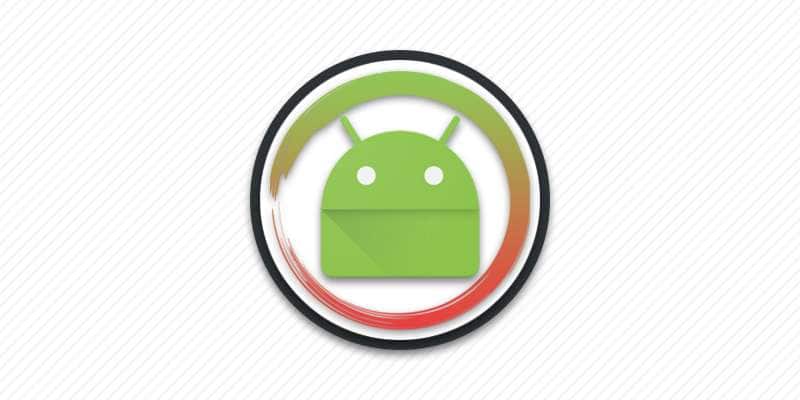
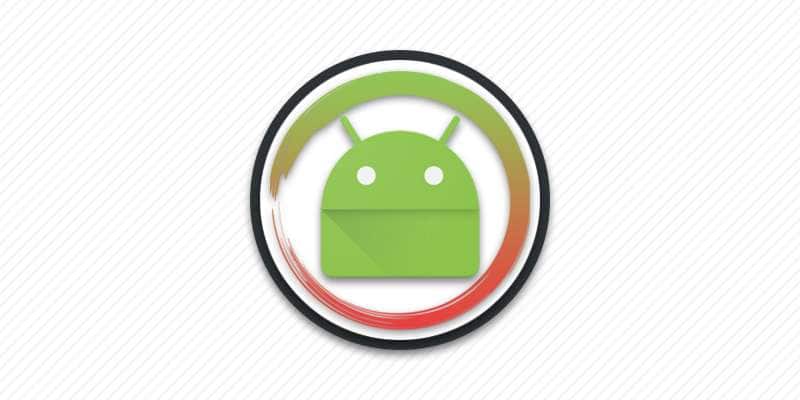
Автор: Александр Мойсеенко / Опубликовано:20.06.2019 / Последнее обновление: 20.06.2019
Используемые приложения со временем получают обновление, где улучшаются существующие функции, появляются новые возможности, а так же исправляются ранее допущенные ошибки. В статье мы расскажем вам, как обновить программу через официальный магазин приложений Google Play, а так же способ обновления программ установленных из других источников.
Как обновлять приложения в Google Play
Данный метод предназначен для обновления программ, установленных с официального магазина Google Play. Для получения обновления требуется обязательно авторизоваться через Google аккаунт. Если на устройстве имеются программы, что установлены с другого аккаунта, для получения обновлений требуется добавить учетную запись, иначе обновить софт не получится.
Читайте также:
Как отключить автоматическое обновление приложений на андроиде
Как обновить сервисы Google Play
Читайте также:
Ручное обновление приложений
Для обновления определенного приложения проделайте следующие действия:
Подключитесь к интернету. Желательно использовать Wi-Fi точку без ограничения трафика.
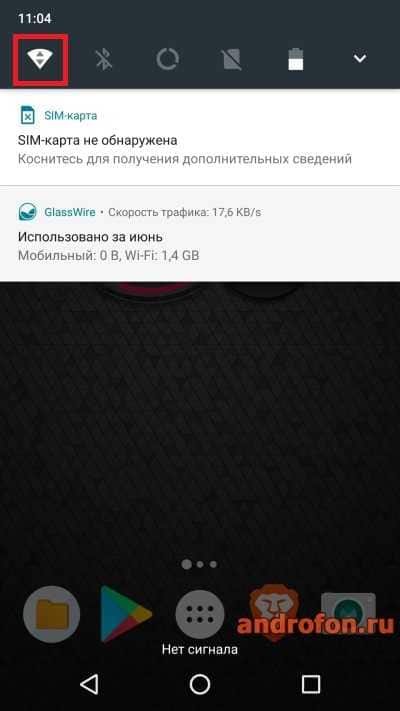
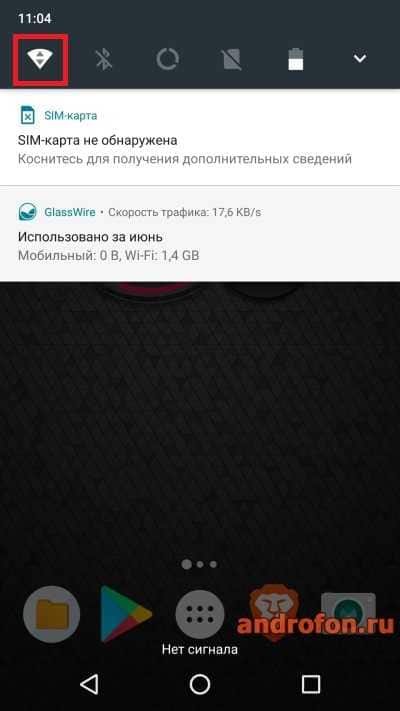
Откройте магазин приложений Google Play.
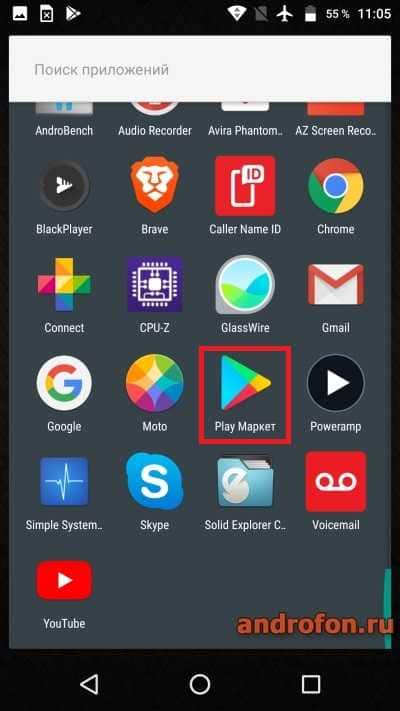
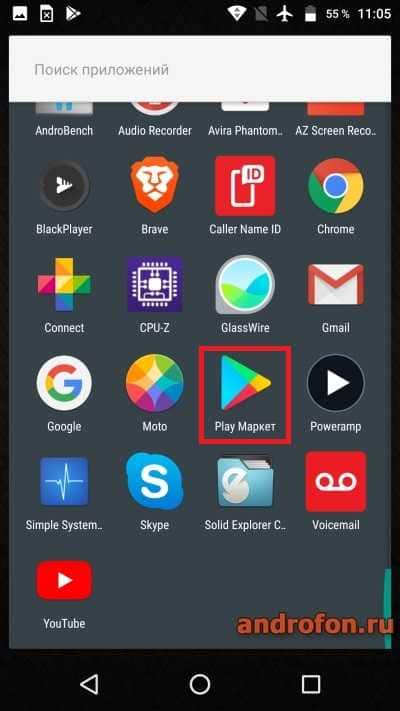
Откройте скрытое боковое меню.
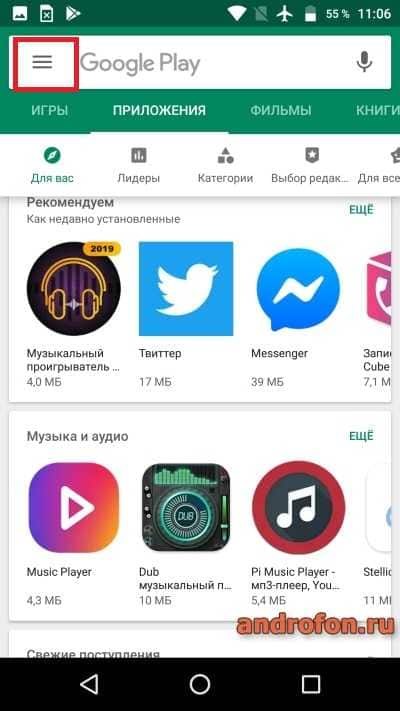
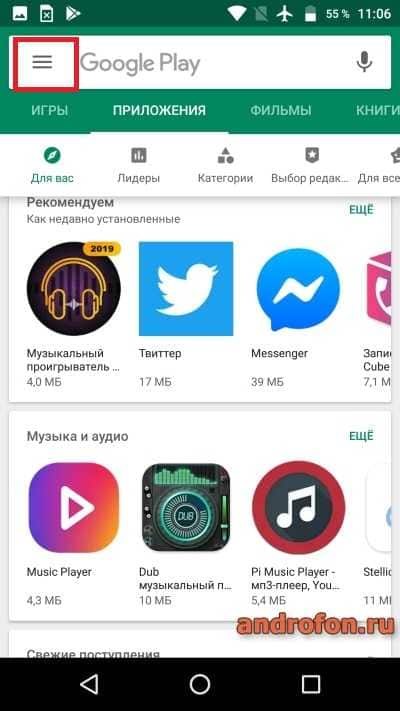
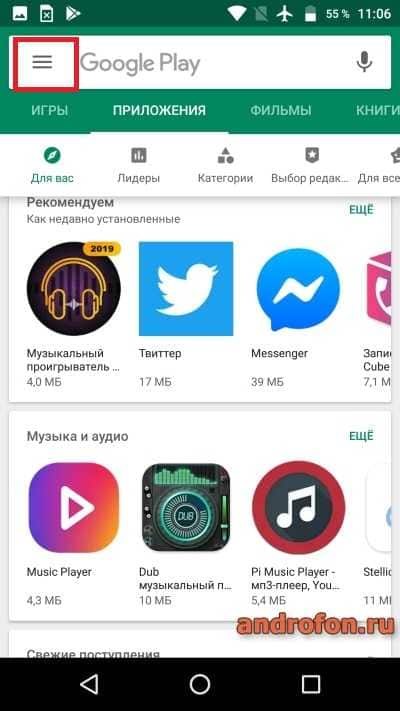
Выберите пункт «Мои приложения и игры».
Во вкладке «Обновления» появится список программ, где доступны обновления. Нажмите на кнопку «Обновить», напротив соответствующего приложения. Либо же нажмите на кнопку «Обновить все» приложения.
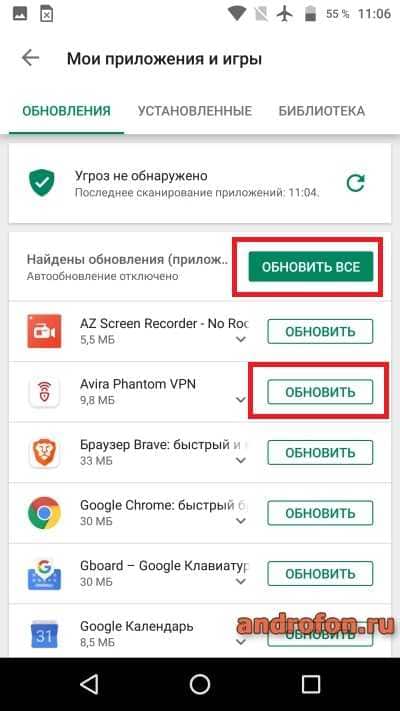
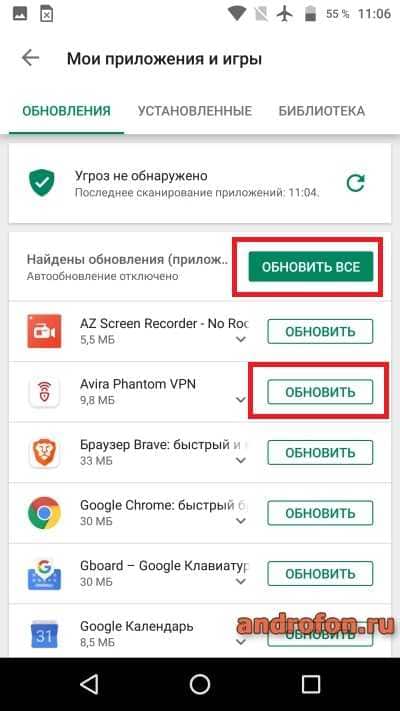
Дождитесь окончания процесса установки.
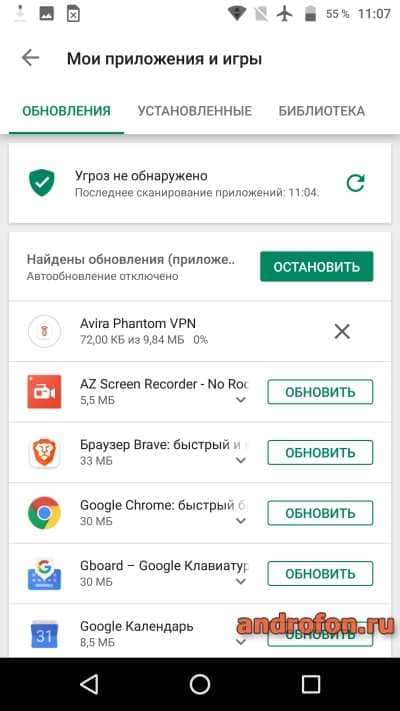
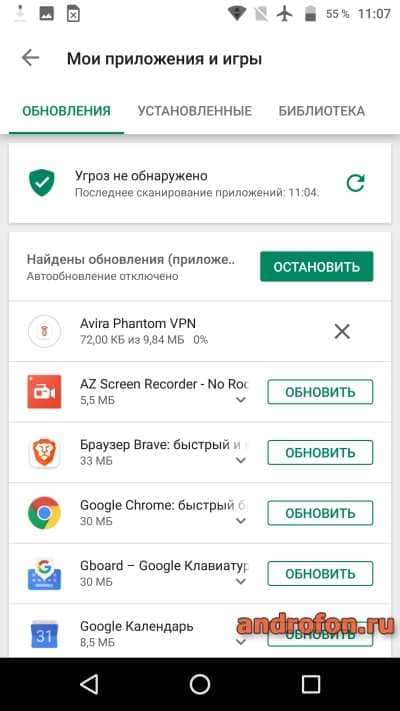
Автоматическое обновление приложений
В Google Play поддерживается функция автоматического обновления программ. Достаточно один раз установить необходимые параметры, после чего последующие разы система автоматически установит обновления для доступных приложений.
Инструкция:
В Google Play откройте боковое меню, где выберите «Настройки».
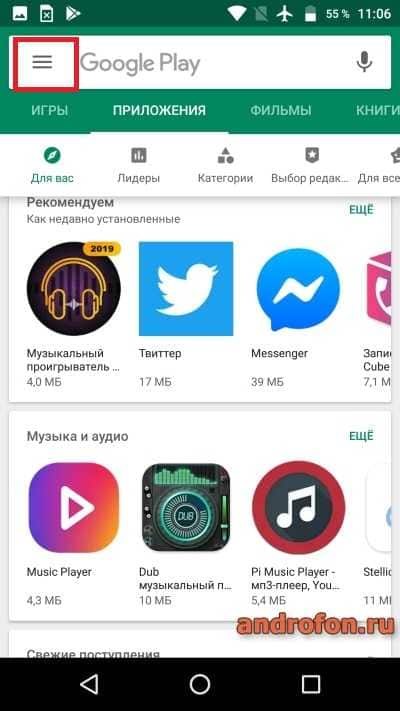
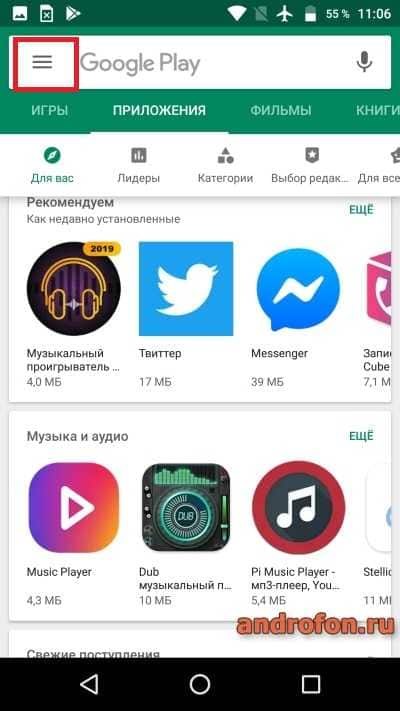
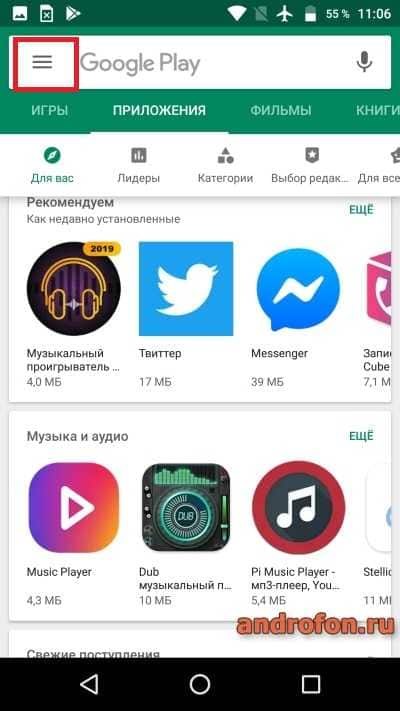
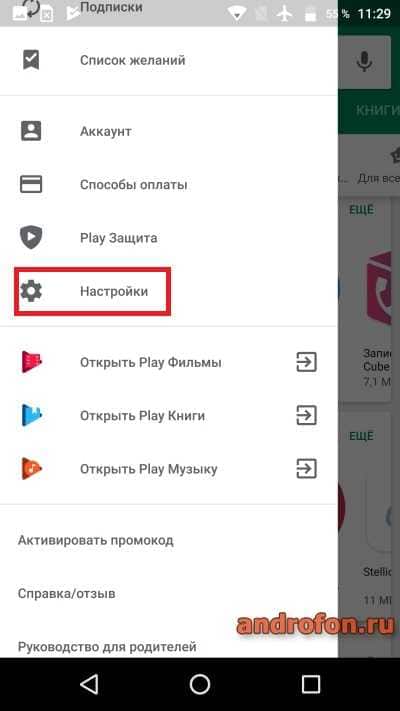
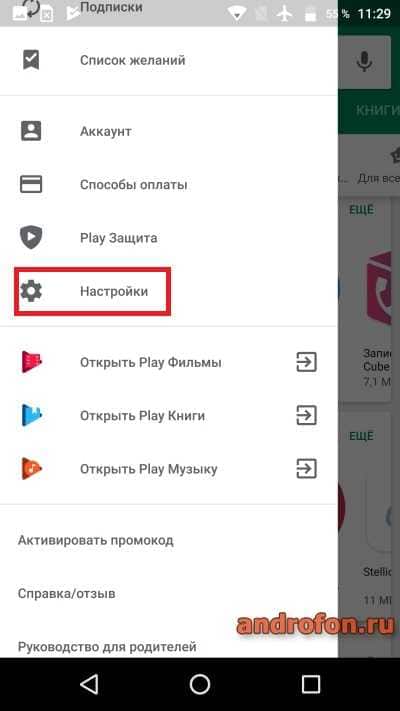
В новом окне нажмите на пункт «Автообновление приложений».
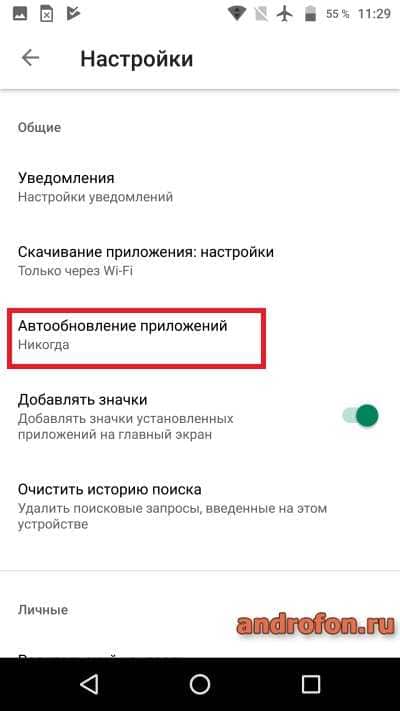
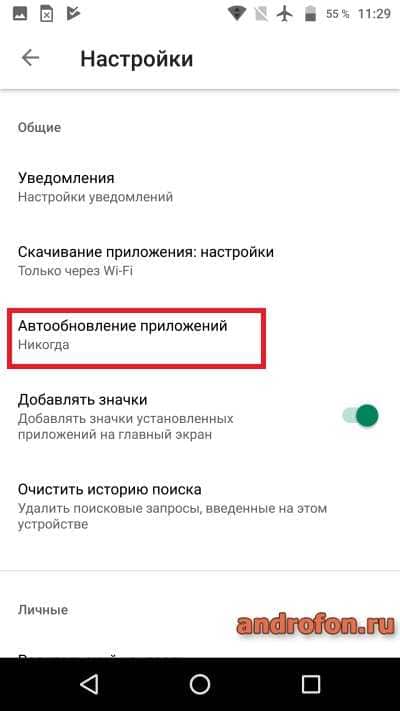
Во всплывающем окне предпочтительно установить «Только через Wi-Fi». Если располагаете неограниченным мобильным интернетом, тогда можно выбрать «Любая сеть».
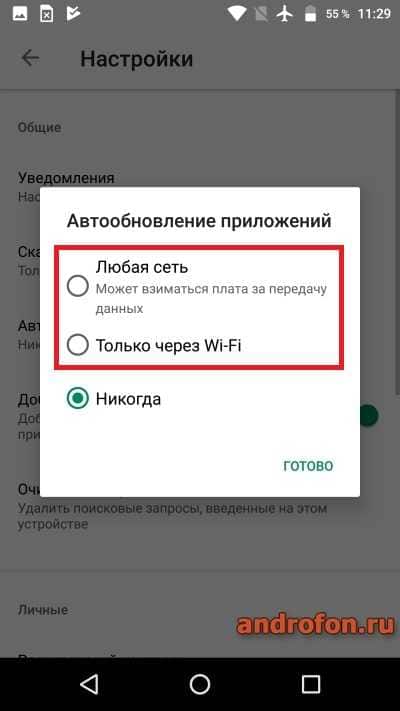
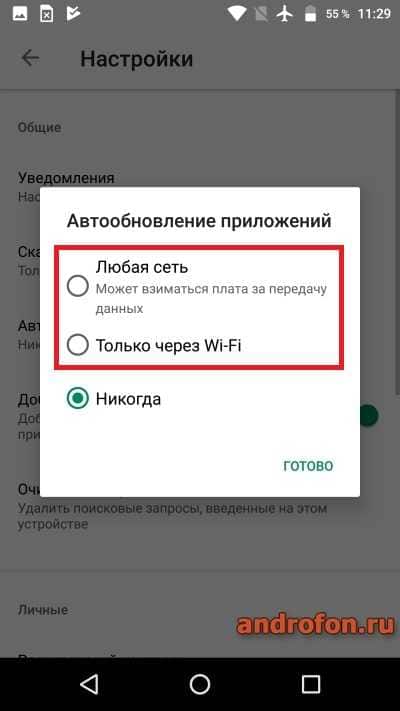
После указания параметров, мобильное устройство будет обновлять все приложения с имеющимися обновлениями.
Как обновить приложения из сторонних источников
Метод актуален для приложений, установленных из сторонних магазинов или сайтов. Права суперпользователя не требуются. Некоторой программы не нуждаются в предварительном удалении, а устанавливаются поверх старых версий. Точный метод установки подскажет автор соответствующей утилиты.
Инструкция:
Сохраните информацию в приложении, что планируете обновить. Скачайте новую версию приложения.
Удалите программу с устройства, руководствуясь данной инструкцией.
Откройте настройки. Выберите пункт безопасность.
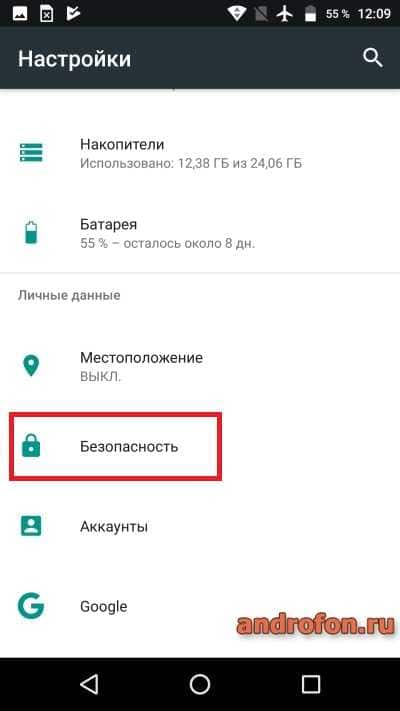
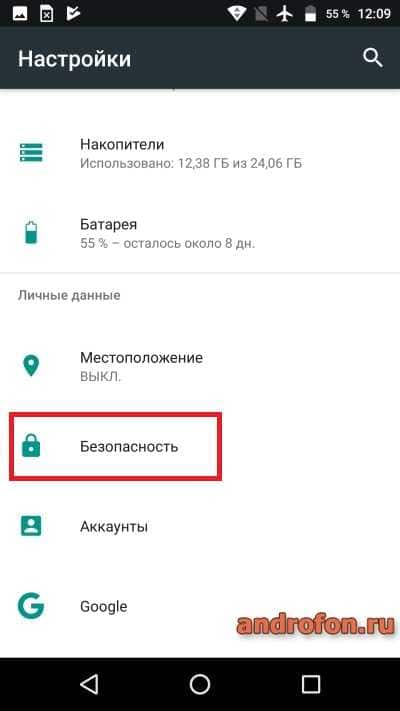
Далее разрешите установку приложений из неизвестных источников.
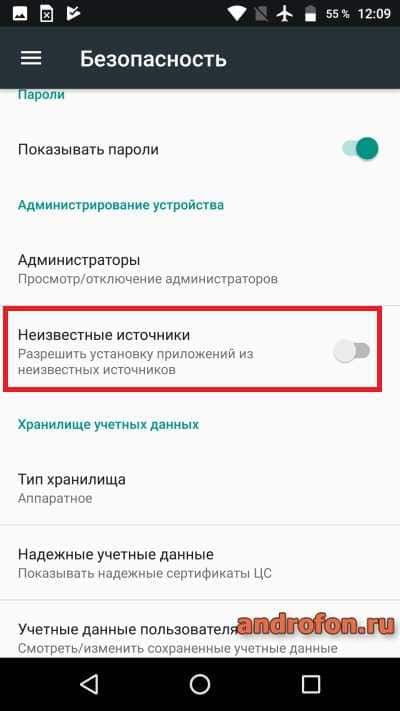
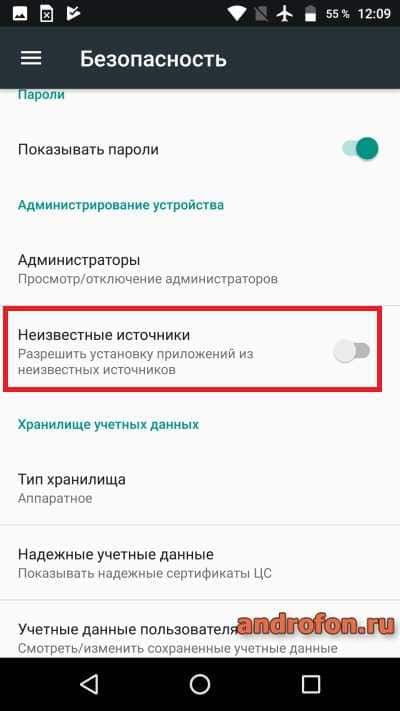
Откройте папку с загруженной программой. Запустите и установите приложение.
По окончанию установки рекомендуется вернуться в раздел «Безопасность» и отключить функцию «Установки приложений из неизвестных источников».
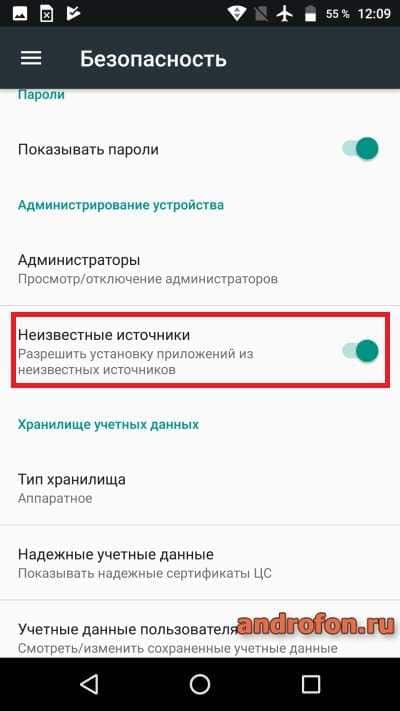
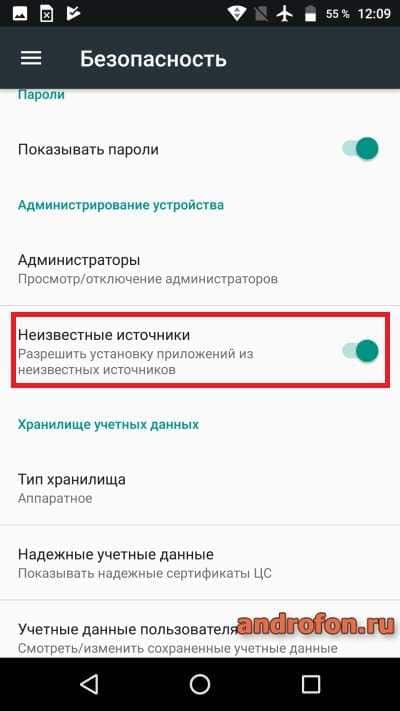
Вывод
В статье мы рассмотрели 3 варианта, что помогут вам обновить приложения на андроиде. Способ с Google Play проще, так как имеется возможность автоматизации процесса. Если программа установлена из другого источника, тогда придется сначала удалить старую версию программы, после чего установить новую версию.
А какой способ обновления предпочитаете вы? Обновляете каждое приложение вручную или автоматически? Либо же не пользуетесь Google Play вообще? Поделитесь своим мнением в комментариях.
 Загрузка…
Загрузка…
Поделиться:[addtoany]
Как обновить приложения в iOS и Android
Мы постоянно напоминаем, что ради безопасности нужно время от времени обновлять приложения. Иначе злоумышленники смогут, например, шпионить за вами через звонок в WhatsApp или захватить ваш Xiaomi, воспользовавшись багом во встроенном антивирусе. Но знаете ли вы, где и как искать обновления? Давайте разберемся.
Где прячутся обновления приложений в iOS и Android?
Допустим, вы решили обновить тот же WhatsApp. Что вы предпримете? Зайдете в настройки самого мессенджера? Это логично, но, увы, бесполезно — там ничего ни про какие обновления не будет. Откроете настройки смартфона и проштудируете раздел про управление программами? К сожалению, и это не поможет.
Дело в том, что обновление всех приложений централизовано, и отвечает за него официальный магазин — App Store в iOS и Google Play в Android. Вот его-то настройки нам и нужны.
Как настроить автоматическое обновление в iOS?
Удобнее всего заставить приложения обновляться автоматически, чтобы больше не беспокоиться об их актуальности. В iOS эту опцию можно включить в настройках, в разделе, посвященном App Store:
- Откройте Настройки.
- Нажмите на значок Apple ID вверху меню.
- Выберите пункт iTunes Store и App Store.
- Найдите раздел Автоматические загрузки.
- Включите Обновления. Ниже можно настроить, будут ли обновления загружаться с использованием мобильного Интернета — если вы экономите трафик, отключите параметр Сотовые данные.
[how-to-update-ios-andriod-apps-screen-1]
[Alt/caption: Как включить автоматическое обновление приложений в iOS]
Как настроить автоматическое обновление в Android?
В отличие от iOS, в Android все настройки находятся внутри приложения Play Маркет. Чтобы включить автообновление:
- Откройте Play Маркет.
- Нажмите на три полоски в левом верхнем углу экрана.
- Выберите Настройки.
- Найдите пункт Автообновление приложений.
- Выберите, хотите вы получать обновления через Любую сеть (то есть в том числе через сотовое соединение) или Только через Wi-Fi.
- Нажмите Готово.
Как вручную обновить приложения в iOS и Android
Что делать, если автоматическое обновление вас не устраивает? Скажем, у вас не самое новое устройство, и есть риск, что очередная версия приложения окажется с ним несовместима. Или, например, вам важно заранее узнать, что именно изменилось в новой версии.
В таком случае вам придется время от времени проверять наличие обновлений и устанавливать их вручную. Так вы сможете сами все контролировать. Тот же App Store, например, даже указывает возле каждого обновления, будет ли оно работать именно на вашем гаджете.
Чтобы вручную обновить приложения в iOS:
- Откройте App Store.
- Нажмите иконку обновлений в правом нижнем углу экрана.
- Выберите Обновить напротив нужных программ.
- Чтобы скачать все обновления сразу, нажмите Обновить все в правой верхней части экрана.
Чтобы вручную обновлять приложения в Android:
- Откройте Play Маркет.
- Нажмите на три полоски в левом верхнем углу экрана.
- Выберите Мои приложения и игры.
- На вкладке Обновления выберите Обновить напротив всех программ, которые вы хотите обновить.
- Чтобы скачать все обновления сразу, нажмите Обновить все.
Обновляйтесь на здоровье!
Как видите, управлять обновлениями достаточно просто, если знать, где их искать. Теперь шпионские баги в WhatsApp или в чем бы то ни было вас не испугают.
ускоряем процесс обновления приложения на Android / Mail.ru Group corporate blog / Habr
Среди многообразия инструментов, анонсированных на Android Dev Summit, особое внимание хочется уделить механизму обновления приложения In-App Updates (IAUs), который помогает разработчикам ускорить добавление новых фич, баг-фиксов и улучшений производительности. Поскольку эта функциональность была опубликована после Google I/O 2019, в этой статье я подробно расскажу об IAUs, опишу рекомендованные схемы реализации и приведу некоторые примеры кода. Также я расскажу о нашем опыте интеграции IAUs в Pandao, приложение для заказа товаров из Китая.
Новый API позволяет разработчикам инициировать обновление приложения до последней доступной в Google Play версии. Таким образом IAUs дополняет уже существующий механизм автоматического обновления Google Play. IAUs содержит несколько схем реализации, которые принципиально различаются с точки зрения взаимодействия с пользователем.
- Flexible Flow предлагает пользователям скачать обновление в фоновом режиме и установить в удобное для пользователя время. Он предназначен для случаев, когда пользователи всё ещё могут использовать старую версию, но уже доступна новая.
- Immediate Flow требует от пользователей скачать и установить обновление, прежде чем продолжить использование приложения. Он предназначен для случаев, когда для разработчиков критически важно обновить приложение.
Поскольку второй вариант не так важен и меньше подходит для приложения Pandao, разберём подробнее сценарий Flexible Flow.
Варианты использования
Процесс обновления с помощью IAUs состоит из нескольких шагов.
- Приложение с помощью библиотеки Play Core, которая проверяет в Google Play, есть ли доступные обновления.
- Если они есть, то приложение просит Google Play показать диалог IAUs. Google Play показывает пользователю диалог с предложением обновиться.
- Если пользователь соглашается, Google Play в фоновом режиме скачивает обновление, показывая пользователю в статус-баре прогресс скачивания.
- Если скачивание завершилось, когда приложение работает в фоновом режиме, Google Play автоматически завершает установку. Если же приложение в этот момент активно, то для таких случаев нужно определять собственную логику завершения установки. Рассмотрим следующие сценарии.
- Приложение запускает процесс установки, показав пользователю диалог Google Play с индикатором прогресса. После завершения установки запускается обновленная версия приложения. В этом случае рекомендуется отобразить дополнительный диалог, который позволит пользователю подтвердить, что он готов сейчас перезапустить приложение. Это рекомендуемая схема реализации.
- Приложение ждёт, пока оно окажется в фоновом режиме, и после этого завершает обновление. С одной стороны, это менее навязчивое поведение с точки зрения UX, так как взаимодействие пользователя с приложением не прерывается. Но с другой — оно требует от разработчика реализовать логику для определения того, находится ли приложение в фоновом режиме.
- Приложение запускает процесс установки, показав пользователю диалог Google Play с индикатором прогресса. После завершения установки запускается обновленная версия приложения. В этом случае рекомендуется отобразить дополнительный диалог, который позволит пользователю подтвердить, что он готов сейчас перезапустить приложение. Это рекомендуемая схема реализации.
Если установка скачанного обновления не была завершена, то Google Play может завершить установку в фоновом режиме. Данный вариант лучше не использовать явно, потому что он не гарантирует установки обновления.
Основные требования к тестированию
Чтобы вручную выполнить весь процесс обновления на тестовом устройстве, нужно иметь как минимум две версии приложения с разными номерами сборок: исходная и целевая.
- Исходная версия с более высоким номером должна быть опубликована в Google Play, она будет идентифицирована Google Play как доступное обновление. Целевая версия с более низким номером сборки и интегрированным IAUs должна быть установлена на устройстве, её мы будем обновлять. Суть в том, что когда приложение попросит Google Play проверить наличие обновления, он сравнит номера сборок у установленной и доступной версии. Так что IAUs будет запущено только в том случае, если номер сборки в Google Play выше, чем у текущей версии на устройстве.
- Исходная и целевая версии должны иметь одинаковые имена пакета и должны быть подписаны одинаковым релизным сертификатом.
- Android 5.0 (API level 21) или выше.
- Библиотека Play Core 1.5.0 или выше.
Пример кода
Здесь мы рассмотрим пример кода для использования IAUs Flexible Flow, который также можно найти в официальной документации. Для начала необходимо добавить библиотеку Play Core в build.gradle файл на уровне модуля.
dependencies {
...
implementation "com.google.android.play:core:1.5.0"
}Затем создадим экземпляр
AppUpdateManager и добавим функцию обратного вызова к AppUpdateInfo, в которой будет возвращаться информация о доступности обновления, объект для запуска обновления (если оно доступно) и текущий прогресс скачивания, если оно уже началось.// Create instance of the IAUs manager.
val appUpdateManager = AppUpdateManagerFactory.create(context)
// Add state listener to app update info task.
appUpdateManager.appUpdateInfo.addOnSuccessListener { appUpdateInfo ->
// If there is an update available, prepare to promote it.
if (appUpdateInfo.updateAvailability() == UpdateAvailability.UPDATE_AVAILABLE) {
// ...
}
// If the process of downloading is finished, start the completion flow.
if (appUpdateInfo.installStatus() == InstallStatus.DOWNLOADED) {
// ...
}
}
.addOnFailureListener { e ->
// Handle the error.
}Чтобы показать диалог для запроса обновления из Google Play, необходимо передать полученный объект
AppUpdateInfo в метод startIntentSenderForResult. appUpdateManager.startUpdateFlowForResult(
// Pass the intent that is returned by 'getAppUpdateInfo()'.
appUpdateInfo,
// Or 'AppUpdateType.IMMEDIATE for immediate updates.
AppUpdateType.FLEXIBLE,
// The current activity.
activity,
REQUEST_CODE
)Для отслеживания состояния обновления можно добавить в менеджер IAUs слушатель событий
InstallStateUpdatedListener.// Create a listener to track downloading state updates.
val listener = InstallStateUpdatedListener { state ->
// Update progress indicator, request user to approve app reload, etc.
}
// At some point before starting an update, register a listener for updates.
appUpdateManager.registerListener(listener)
// ...
// At some point when status updates are no longer needed, unregister the listener.
appUpdateManager.unregisterListener(listener)Как только обновление будет скачано (статус
DOWNLOADED), нужно перезапустить приложение, чтобы завершить обновление. Перезапуск можно инициировать с помощью вызова appUpdateManager.completeUpdate(), но перед этим рекомендуется показать диалоговое окно, чтобы пользователь явно подтвердил свою готовность к перезапуску приложения.Snackbar.make(
rootView,
"An update has just been downloaded from Google Play",
Snackbar.LENGTH_INDEFINITE
).apply {
setAction("RELOAD") { appUpdateManager.completeUpdate() }
show()
}
Ошибка «Update is Not Available»
Во-первых, перепроверьте соответствие требованиям, перечисленным в разделе «Basic Implementation Requirements». Если вы все выполнили, однако обновление согласно вызову
onSuccess, всё же недоступно, то проблема может быть в кэшировании. Вполне вероятно, что приложение Google Play не знает о доступном обновлении из-за внутреннего механизма кэширования. Чтобы избежать этого при ручном тестировании, вы можете принудительно сбросить кэш, зайдя на страницу «Мои приложения и игры» в Google Play. Или можете просто очистить кэш в настройках приложения Google Play. Обратите внимание, что эта проблема возникает только в ходе тестирования, она не должна влиять на конечных пользователей, поскольку у них кэш всё равно обновляется ежедневно.Мы участвовали в программе раннего доступа и интегрировали IAUs Flexible Flow (рекомендованная реализация) в приложение Pandao — платформу, на которой производители и вендоры могут торговать китайскими товарами. Диалог IAUs отображался на главном экране, так что с ним могло взаимодействовать максимальное количество пользователей. Изначально мы хотели показывать диалог не чаще раза в день, чтобы не отвлекать людей от взаимодействия с приложением.
Поскольку A/B-тестирование играет ключевую роль в жизненном цикле любой новой фичи, мы решили оценить эффект от IAUs в нашем приложении. Мы случайным образом разделили пользователей на две непересекающиеся группы. Первая была контрольной, без использования IAUs, а вторая группа была тестовой, этим пользователям мы показывали диалог IAUs.
A/B-тест IAUs Flexible Flow в приложении Pandao.
В течение последних нескольких релизов мы измерили долю активных пользователей каждой версии приложения. Оказалось, что среди активных пользователей с последней доступной на тот момент версией основную часть составляли участники из группы B, то есть с функцией IAU. Фиолетовая линия на графике показывает, что в первые дни после публикации версии 1.29.1 количество активных пользователей с IAUs превысило количество пользователей без этой функции. Поэтому можно утверждать, что пользователи с IAUs быстрее обновляют приложение.
Диалог IAUs Flexible Flow в приложении Pandao.
Согласно нашим данным (см. график выше), пользователи больше всего кликают на кнопку подтверждения в диалоге IAUs в первые дни после релиза, а затем конверсия постоянно снижается вплоть до публикации следующей версии приложения. То же самое наблюдается с кнопкой установки в диалоговом окне, которая инициирует установку скачанного обновления. Следовательно, можно сказать, что среднее значение конверсии в обоих случаях прямо пропорционально частоте релизов. В Pandao средняя конверсия в течение одного месяца достигает 35 % для клика на кнопку подтверждения и 7 % для клика на кнопку установки.
Мы предполагаем, что уменьшение доли подтверждений с течением времени — лишь проблема пользовательского опыта, потому что люди, которым интересна новая версия, будут обновляться довольно быстро, а те, кто не интересуются обновлением, так и не станут интересоваться. Исходя из этого предположения, мы решили не беспокоить тех, кому не интересно обновление, и не спрашивать их каждый день. Хорошей практикой будет использование другой логики запросов, которая основывается на «устаревании», то есть чтобы не беспокоить пользователей, мы оцениваем, насколько старые версии стоят у них и как часто мы уже предлагали им обновиться.
В целом IAUs продемонстрировала хорошие результаты в ходе A/B-тестирования, так что мы раскатили IAUs для всех пользователей.
Благодарю за помощь в написании статьи Марину Плешкову Maryna_Pliashkova, Александра Черного alexchernyy, Илью Назарова RolaRko, Глеба Бодячевского, Даниила Полозова jokerdab, Анастасию Кулик, Владислава Бреуса и Владислава Голдина Vladiskus.
Как обновить приложение на Андроид вручную без Плей Маркета
Разработчики популярных игр и приложений для Android время от времени выпускают обновления, которые привносят новые функции или исправляют системные ошибки. По умолчанию все смартфоны и планшеты, сертифицированные в Google, настроены на автоматическое обновление программ, загруженных через официальный Play Market. Однако иногда новые версии не загружаются в привычном режиме, что превращается в проблему. Самостоятельно обновить приложение на Андроид получится, если выполнить несколько простых действий.
Говорить о полезности своевременного получения новых версий программ можно бесконечно долго. Гораздо примечательнее следующий факт: многие пользователи игнорируют необходимость обновлять установленные приложения. Делать так не рекомендуется, ведь организовывая очередную рассылку, разработчики не только улучшают функционал ПО, но и делают более совершенной систему безопасности. В частности, это касается популярных социальных сетей, мессенджеров и других приложений, которым нужен постоянный доступ в интернет.
Стандартное обновление через Play Market
Прежде всего необходимо учесть: автоматически программы через официальный магазин будут обновляться только в том случае, если изначально были через него установлены.
Алгоритм работы операционной системы не предусматривает поиск и загрузку новых версий ПО для всего, что владелец смартфона устанавливает собственноручно, скачивая apk-файлы из интернета.
Ручное обновление
Перед тем как начать, рекомендуется проверить наличие свободного места в памяти своего устройства. Также желательно подключиться к стабильному Wi-Fi. Если же в качестве основного используется мобильный интернет, то следует удостовериться в том, что на счету достаточно трафика. Его расходование гарантировано увеличится, пока обновляются программы.
Итак, для того чтобы загрузить новые версии установленного в Android-смартфон ПО, проделать надо следующее:
- Запустить Play Market и открыть сервисное меню. Сделать это можно свайпом вправо или нажатием на соответствующую пиктограмму в поле для ввода поискового запроса.
- Открыть пункт “Мои приложения и игры” и дождаться загрузки списка ПО.
- Если обновления есть, то пользователь может самостоятельно выбрать отдельные программы и активировать процесс нажатием кнопки “Обновить”. Для того, чтобы не тратить время на поштучный выбор, следует воспользоваться опцией “Обновить все”.
Остается дождаться, пока скачаются и установятся все необходимые файлы. Точное время зависит от скорости интернета и количества обновляемых программ. Советуется не пользоваться ими, пока не завершатся все необходимые действия. Причина вполне очевидна – в процессе будут изменяться системные файлы, что может повлечь за собой вылеты. Android оповестит пользователя о завершении всех системных действий.
Настройка автоматических обновлений
Для того, чтобы не тратить время на самостоятельный поиск новых версий ПО, рекомендуется настроить систему принудительного обновления. Обычно она уже включена по умолчанию во всех смартфонах, однако настройки могут сбиться.
Решается проблема выполнением таких действий:
- Запускаем Плей Маркет и открываем параметры, как в инструкции выше. Однако вместо “Мои приложения и игры” следует выбирать “Настройки”.
- Во вкладке общие необходимо отыскать пункт “Автообновление приложений”. Здесь пользователю предлагается на выбор три параметра: “Любая сеть”, “Только через Wi-Fi” и “Никогда”. Отмечаем один из пунктов и сохраняем изменения.
Стоит напомнить о том, что загрузка обновлений через мобильный интернет может повлечь за собой дополнительные финансовые траты, если на тарифе не предусмотрен безлимитный трафик.
После внесения таких изменений устройство будет каждый раз проверять выход новых версий при подключении к мобильной сети или Wi-Fi (в зависимости от выбранного в настройках пункта).
Как обновить программы без Play Market
Некоторые приложения по тем или иным причинам недоступны для конкретных моделей смартфонов. Это приводит к тому, что владельцы загружают необходимое без Плей Маркета, через сервисы вроде APKMirror или APK Downloader. Если в настройках включена функция установки из неизвестных источников, то apk-файлы скачиваются через компьютер или смартфон, а затем инсталлируются вручную.
Алгоритм прост и удобен, однако лишает возможности получения обновлений описанным ранее способом. Решается проблема следующими путями:
- Утилита APKUpdater, которую можно скачать из того же Маркета, самостоятельно сканирует все существующие сервисы с приложениями и ищет для них обновления. При этом в расчет берутся только проверенные источники, благодаря чему вероятность получить вирусы сводится к нулю.
- APKPure App – своеобразная альтернатива Play Market. Взаимодействует с APKUpdater, поэтому имеет аналогичный функционал и нюансы, связанные с безопасностью. Помимо прочего через APKPure App можно искать и устанавливать практически любые интересующие приложения.
Доступны оба сервиса для всех Android-устройств бесплатно. Дополнительное преимущество заключается в возможности обновлять и системные программы.
Автоматическое обновление приложений на Android и iOS
Не так давно мы разговаривали о причинах быстрой разрядки батареи мобильных гаджетов, но оставили без внимания один маленький фактор, который иногда ускоряет ее в разы. Да еще и трафик поедает. Это автоматическое обновление приложений. Как только ваш телефон или планшет подключается к Интернету, весь установленный на него софт ломится в сеть и качает, качает, качает.


Если же автообновление отключено, возможны другие казусы. Например, вы ждете письма/сообщения/оповещения, а его нет, потому что устаревшая программа не может его получить. Не пора ли взять управление этим процессом в свои руки? Поговорим, как включить, отключить и настроить автоматическое обновление приложений на Android и iOS.
Настройка обновления ПО в Android
На Андроиде функция автообновления программ через Google Play Маркет по умолчанию включена и активируется только при подключении к сетям Wi-Fi. С одной стороны это правильно, так как не расходуется дорогостоящий трафик 3G/4G, но с другой – небезопасно. Если вы подключитесь к общественной сети без защиты, например, с помощью сервисов VPN, то рискуете личными данными, которые в это время могут быть перехвачены.
Чтобы изменить параметры проверки и загрузки апдейтов приложений через Гугл Плэй, сделайте следующее:
- Запустите Маркет и зайдите в его настройки.
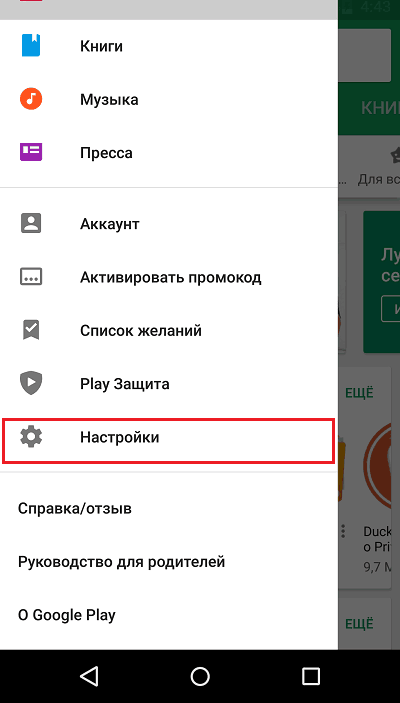
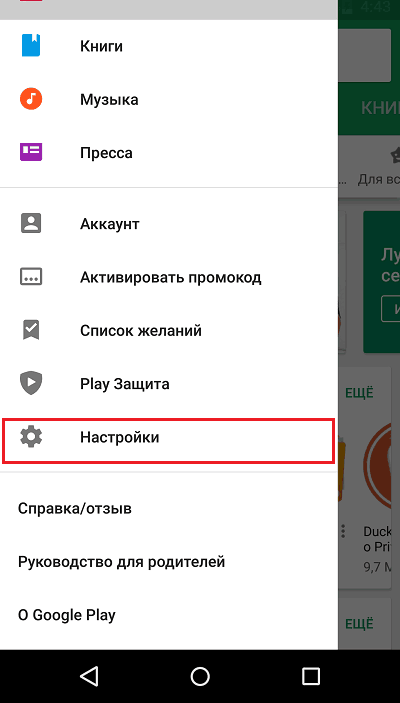
- Откройте раздел «Автообновление приложений».
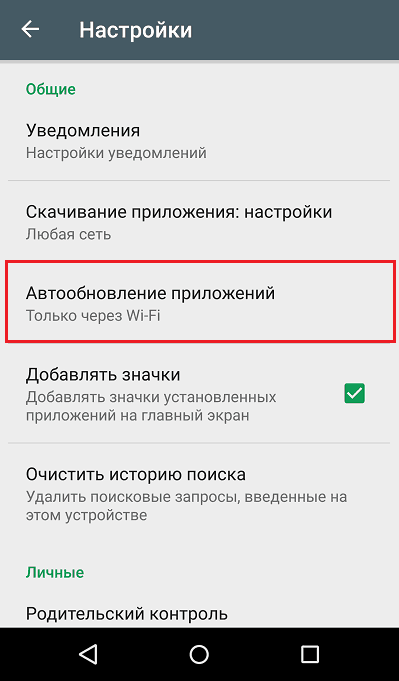
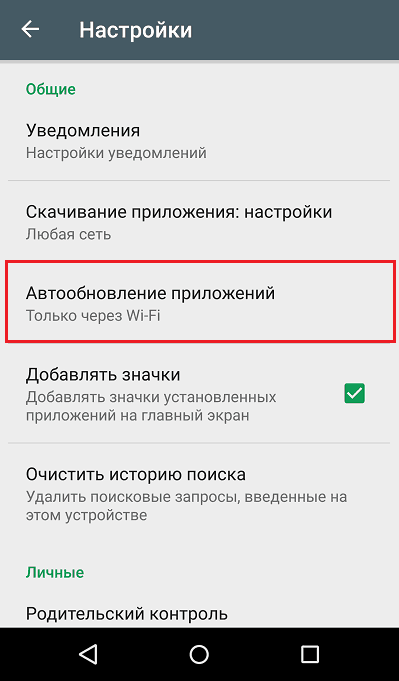
- Отметьте желаемый вариант автообновления: «Только по Wi-Fi», «Любая сеть» или «Никогда» и нажмите «Готово».
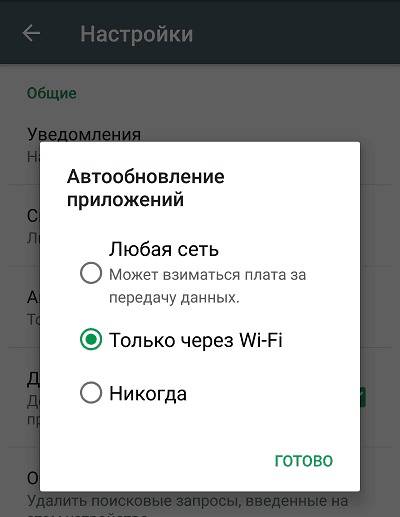
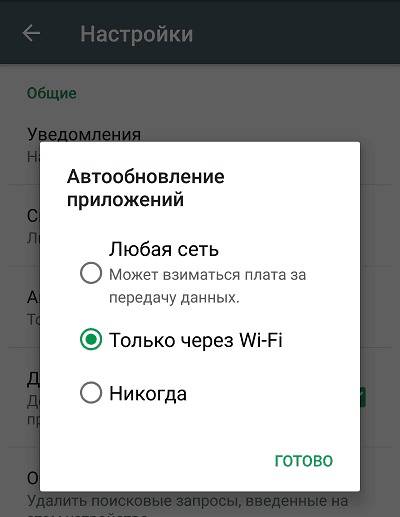
Кстати, даже при отключении этой функции у вас сохранится возможность проверять и устанавливать апдейты ПО вручную. Для этого зайдите через настройки Google Play в «Мои приложения и игры», откройте вкладку «Обновления» и коснитесь закругленной стрелки, обведенной рамкой на скриншоте ниже. Возле программ и игр, для которых выпущена свежая версия, появятся кнопки «Обновить».
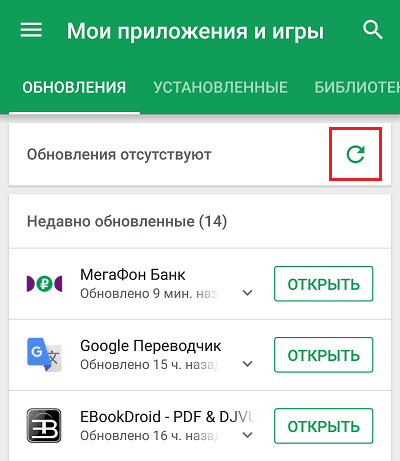
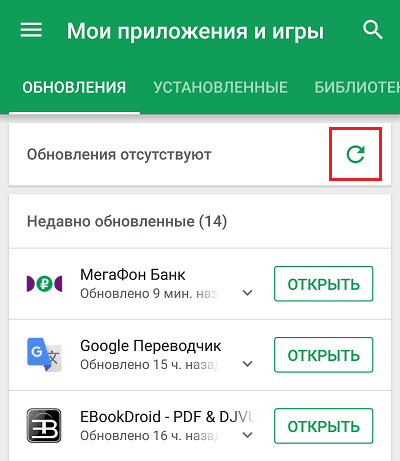
Функция автообновления есть и в альтернативных магазинах ПО и контента для Android, в частности, в F-Droid. Ее параметры тоже задаются в разделе настроек, причем в F-Droid их даже больше, чем в Google Play.
В частности, здесь доступны следующие настройки обновлений:
- Интервал между установками (от ежечасного до никогда).
- Проверка при подключении к Wi-Fi. Варианты: использовать всегда, использовать только для загрузки, не использовать вообще.
- Проверка при подключении к мобильной сети. Варианты те же.
- Скачивание и установка в фоновом режиме с показом уведомлений.
- Уведомления о свежих выпусках и история версий.
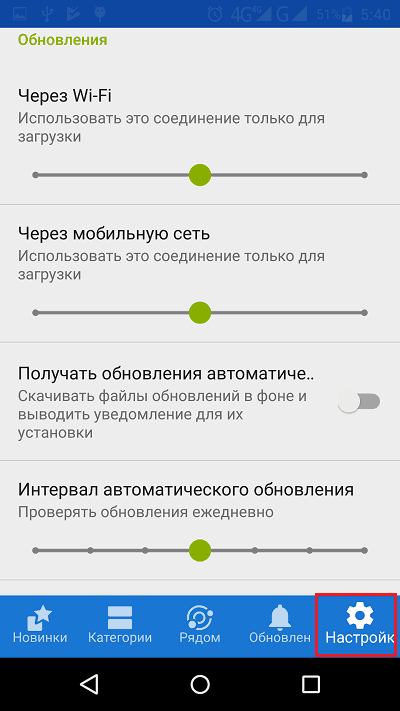
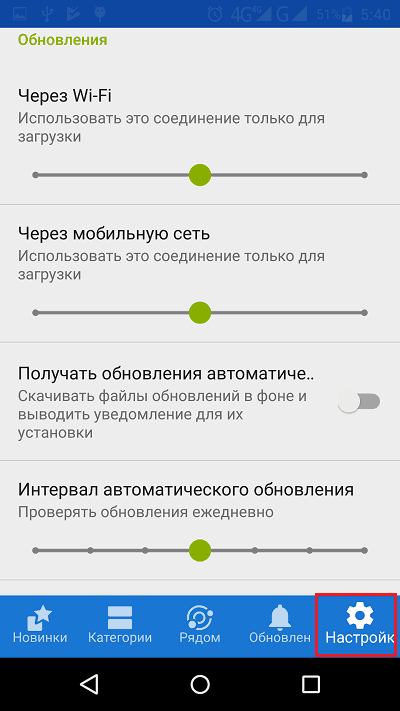
Чтобы проверить и установить апдейты вручную, коснитесь значка «Обновления» в нижней панели F-Droid. ПО, для которого выпущены новые версии, отобразится на экране в виде списка. Возле каждой из программ будет кнопка «Обновить»
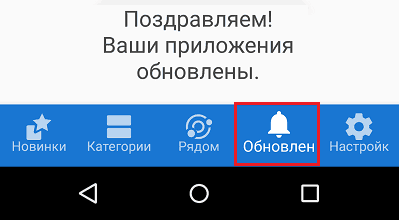
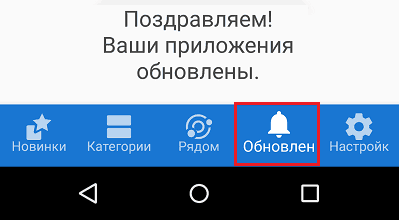
Для установки автообновлений ПО из F-Droid и других сторонних маркетов не забудьте в настройках безопасности Андроид-девайса разрешить неизвестные источники.
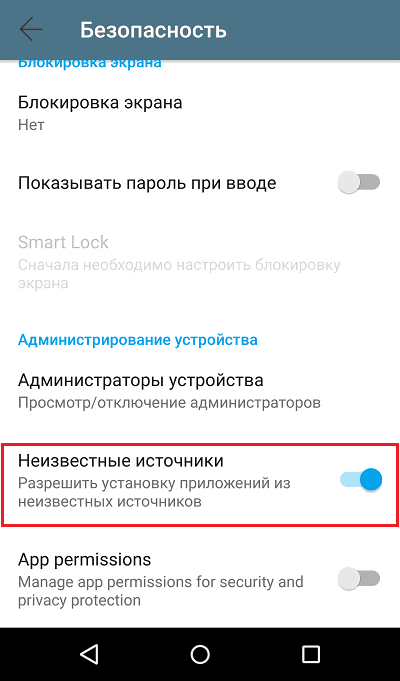
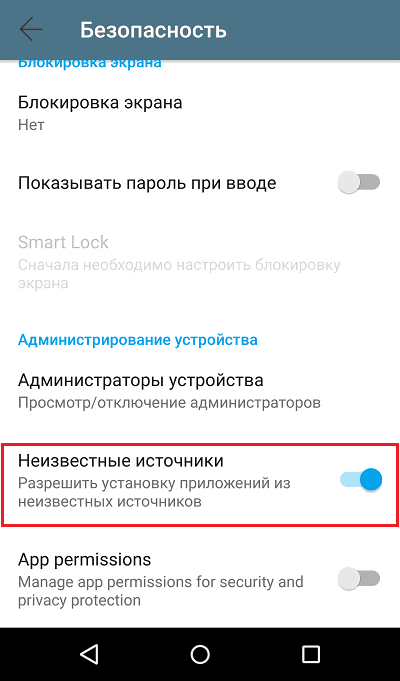
Автоматическое и ручное обновление софта в iOS
На IOS функция автообновления программного обеспечения тоже включена по умолчанию. Но в отличие от Андроид, операционная система айфонов и айпэдов позволяет настроить ее для каждого отдельного приложения, которое поддерживает эту возможность.
Для активации автообновления всего установленного софта сделайте следующее:
- Запустите утилиту настроек и откройте «iTunes Store и App Store».
- В разделе «Автоматические загрузки» включите «Программы» и «Обновления».
По умолчанию контент будет скачиваться только при подключении устройства к Wi-Fi. Если вы не против загрузки «обновок» через сети 3G/4G, включите опцию «Сотовые данные», которая находится ниже в этом же разделе.
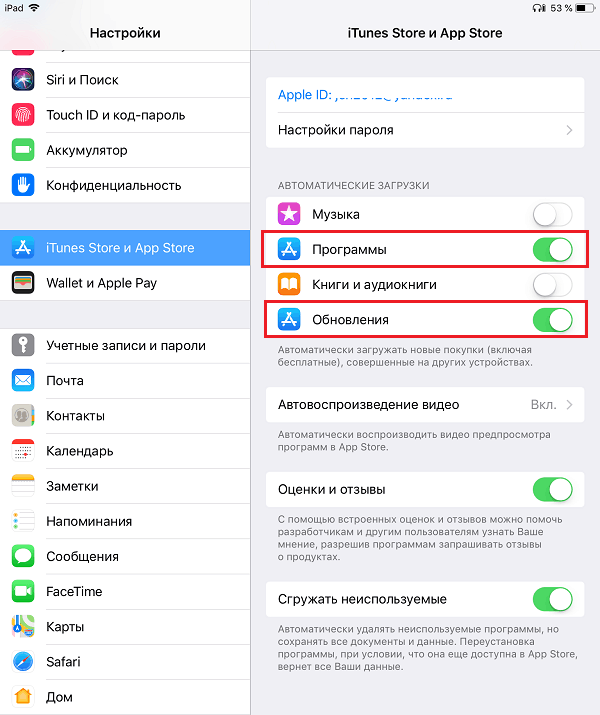
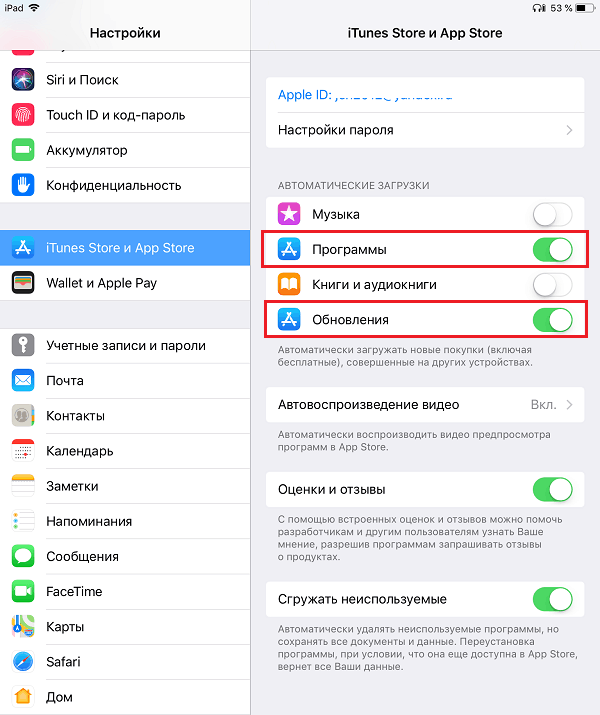
Если вы намерены запретить или, наоборот, разрешить лишь некоторым программам устанавливать апдейты автоматически, откройте раздел настроек «Основные» и перейдите в «Обновление контента». Передвиньте ползунки в положение «выключено» возле приложений, которые не должны обновляться.
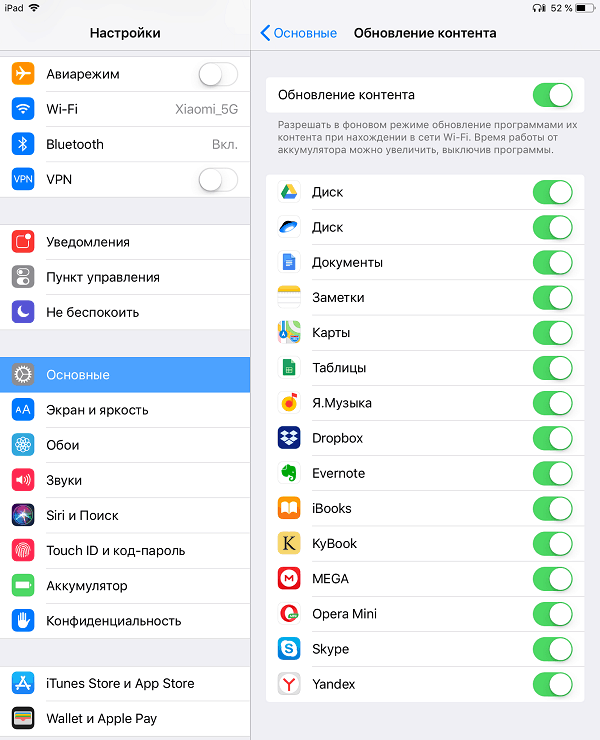
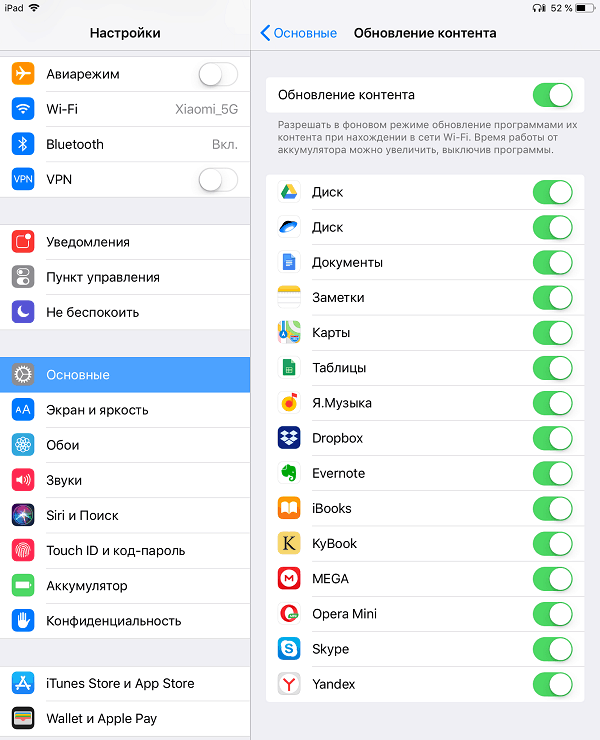
Эта же функция есть в индивидуальных настройках каждой программы, которая поддерживает получение «обновок».
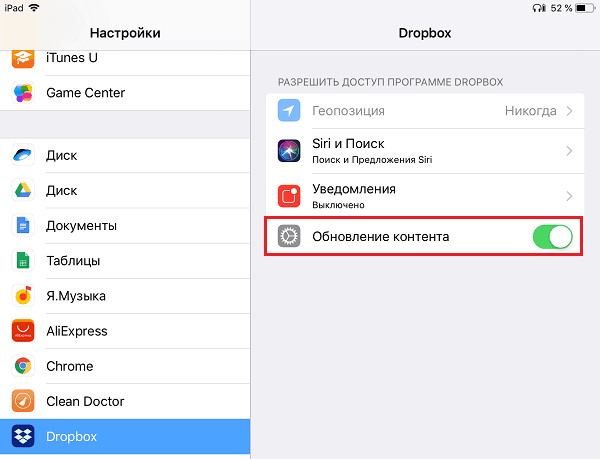
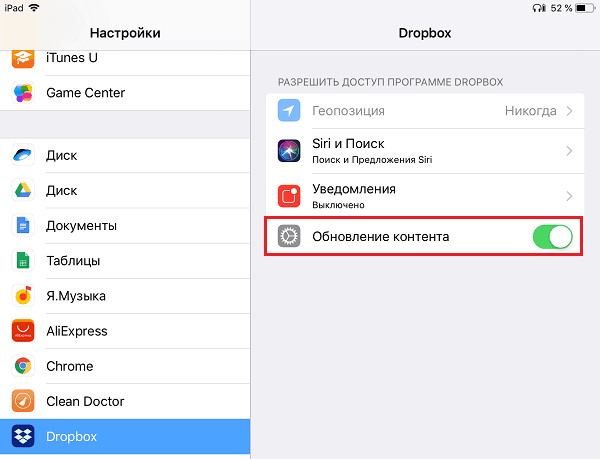
Ручная проверка и загрузка апдейтов iOS-программ доступна через магазины контента App Store и iTunes. Чтобы сделать это через App Store, достаточно подключить девайс к Интернету, открыть вкладку «Обновления» и нажать возле нужных приложений кнопку «Обновить».
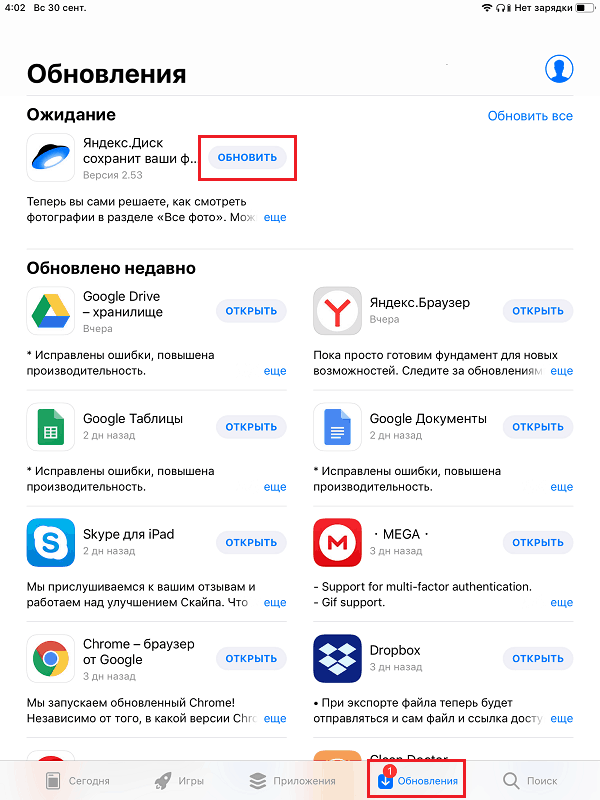
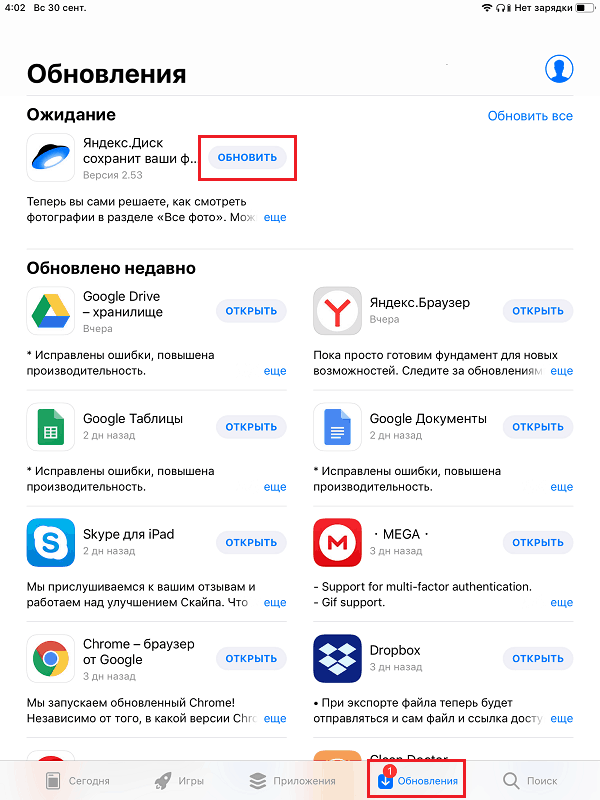
Маркет iTunes позволяет обновлять софт на iPhone и iPad через компьютер. Точнее, позволял до недавнего времени, поскольку его актуальная версия – 12.7, больше не поддерживает эту функцию. Чтобы ее вернуть, придется удалить свежий и установить более старый выпуск «тунца», например, 12.6.3, который, к счастью, несложно найти в сети.
Запустив iTunes, подключите к компьютеру мобильное устройство Apple и войдите в свой аккаунт. Откройте раздел «Программы» и нажмите кнопку «Проверить наличие обновлений». В следующем окне отобразятся ярлыки приложений, для которых выпущены свежие версии. Далее просто нажмите рядом с нужным ярлыком кнопку «Обновить».
Как обновить приложение на Android
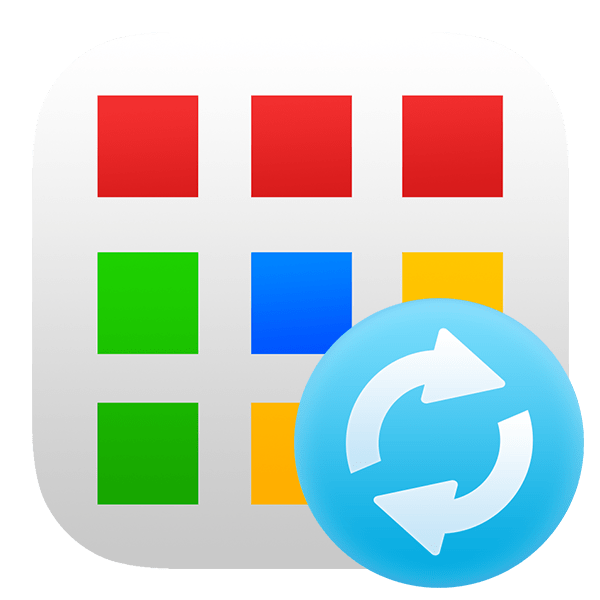
Для приложений на Android постоянно выходят новые версии с дополнительным функциями, возможностями и исправленными ошибками. Иногда бывает, что не обновлённая программа просто отказывается нормально работать.
Процесс обновления приложений на Android
Обновление приложений стандартным методом происходит через Google Play. Но если речь идёт о программах, которые были скачаны и установлены из других источников, то обновление придётся производить вручную при помощи переустановки старой версии приложения на более новую.
Способ 1: Установка обновлений из Play Market
Это самый простой способ. Для его осуществления вам нужен только доступ в аккаунт Google, наличие свободного места в памяти смартфона/планшета и интернет-подключения. В случае с крупными обновлениями смартфон может затребовать подключение к Wi-Fi, но вы можете использовать и подключение через мобильную сеть.
Инструкция по обновлению приложений в этом способе выглядит следующим образом:
- Зайдите в Play Market.
- Нажмите на иконку в виде трёх полос в поисковой строке.
- В выпавшем меню обратите внимание на пункт «Мои приложения и игры».
- Вы можете обновить все приложения разом, использовав кнопку «Обновить все». Однако если у вас не хватает памяти для глобального обновления, то установить получится только некоторые новые версии. Чтобы освободить память, Play Market предложит удалить какие-либо приложения.
- Если вам не нужно обновлять все установленные приложения, выберите лишь те, которые хотели бы обновить, и нажмите на соответствующую кнопку напротив его названия.
- Дождитесь завершения обновления.
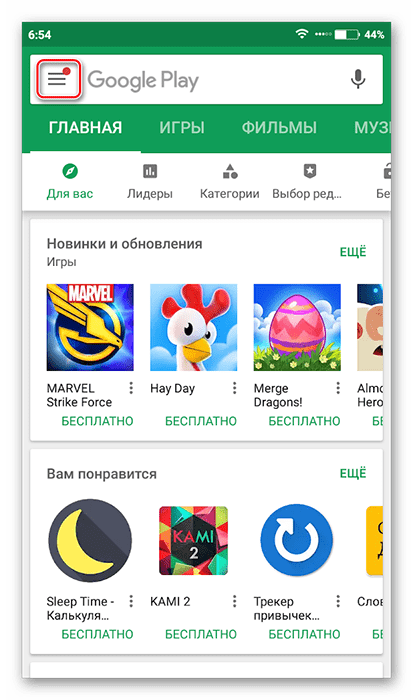
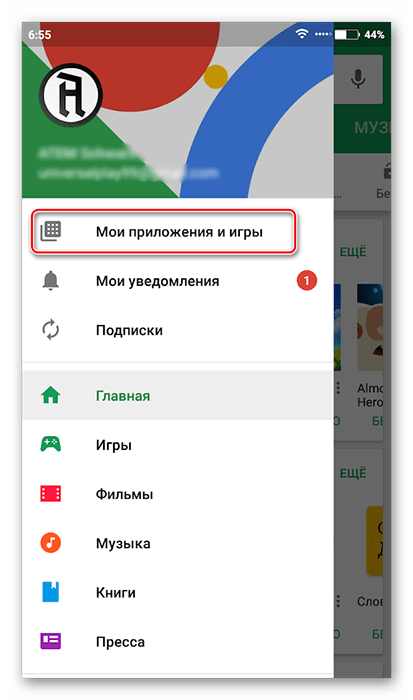
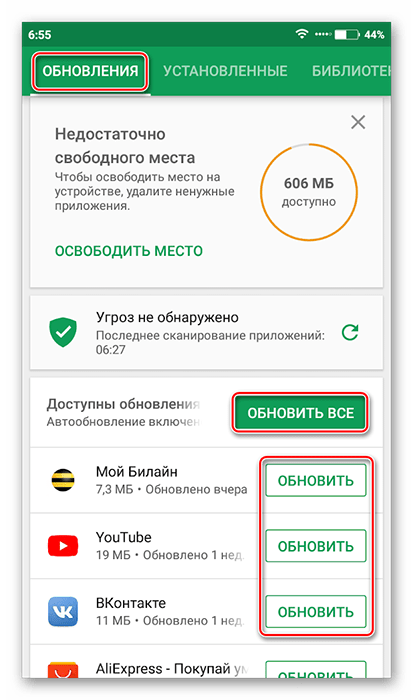
Способ 2: Настройка автоматического обновления
Дабы постоянно не заходить в Play Market и не обновлять приложения вручную, можно выставить автоматическое обновление в его настройках. В таком случае смартфон сам решит, какое приложение нужно обновить в первую очередь, если не хватает памяти для обновления всех. Однако при автоматическом обновлении приложений может быстро расходоваться память устройства.
Инструкция к способу выглядит таким образом:
- Перейдите в «Настройки» в Play Market.
- Найдите пункт «Автообновление приложений». Нажмите на него, чтобы получить доступ выбору вариантов.
- Если вам нужно, чтобы приложения обновлялись регулярно, выберите вариант «Всегда», либо «Только через Wi-Fi».
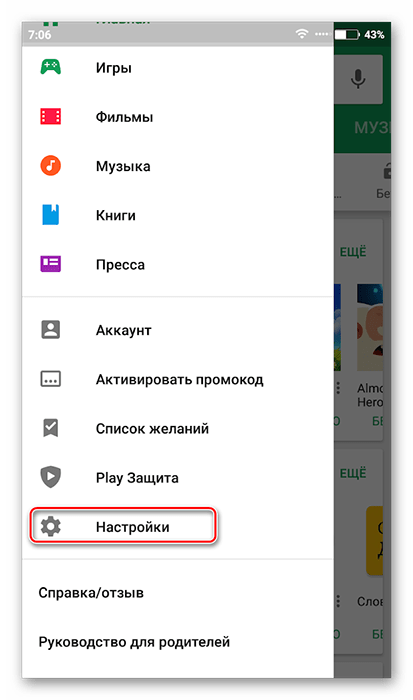
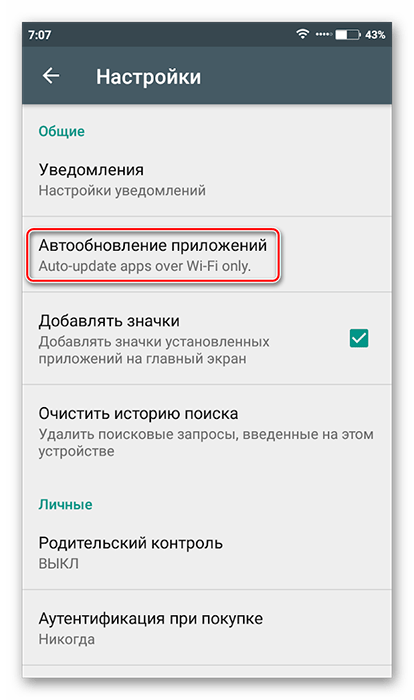
Способ 3: Обновление приложений из других источников
Установленные на смартфон есть приложения из других источников обновлять придётся вручную посредством установки специального APK-файла либо полностью переустанавливать приложение.
Пошаговая инструкция выглядит следующим образом:
- Найдите и скачайте в сети APK-файл нужного приложения. Скачивать желательно на компьютер. Перед тем, как перебрасывать файл на смартфон, его также рекомендуется проверить на наличие вирусов.
- Подключите телефон к компьютеру при помощи USB. Убедитесь, что переброска файлов между ними возможна.
- Перекиньте скачанный APK на смартфон.
- Используя любой файловый менеджер на телефоне, откройте файл. Произведите установку приложения, действуя по инструкциям установщика.
- Для корректной работы обновлённого приложения можно перезагрузить устройство.
Читайте также: Борьба с компьютерными вирусами
Читайте также: Удаленное управление Android

Как видите, нет ничего сложного в обновлении приложений под Android. Если вы скачиваете их только из официального источника (Google Play), то проблем возникнуть не должно.
 Мы рады, что смогли помочь Вам в решении проблемы.
Мы рады, что смогли помочь Вам в решении проблемы. Опишите, что у вас не получилось.
Наши специалисты постараются ответить максимально быстро.
Опишите, что у вас не получилось.
Наши специалисты постараются ответить максимально быстро.